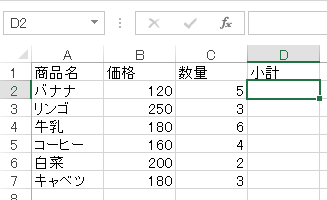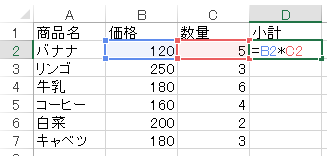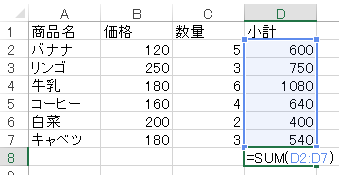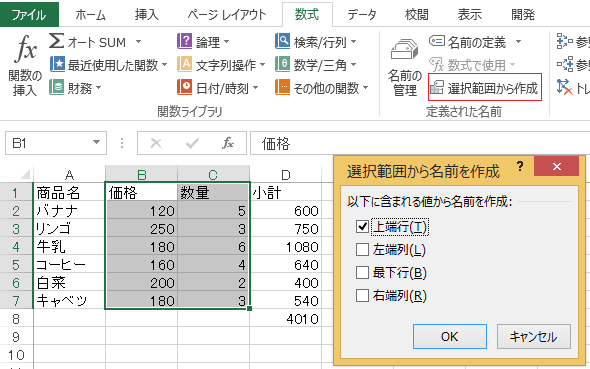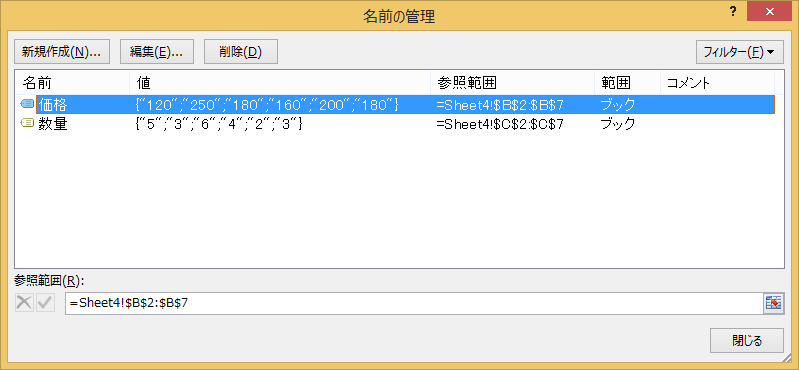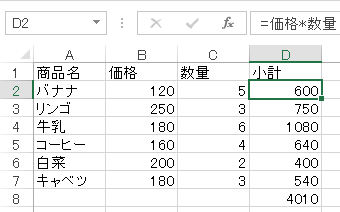計算式のセル参照では何のことかわかりませんが、エクセルをより一層利用するために、ちょっとしたルールをご説明します。下のようなエクセルの表があります。(図はexcel2013)
セルD4にバナナの単価×数量を出す式は
=B2*C2
になりますね。
次に小計を合計する式をセルD8にSUM関数を使って入力します。
=SUM(D2:D7)
ですね。
D2:D7はセルD2からセルD7までのすべてのセルという意味ですね。
では、次の式の答え(意味)を考えてみてください。
=B2:B7*C2:C7
- セルB2からB7までを足した物とセルC2からC7を足したものをかけた数
- セルB2とセルC2を掛けたものにセルB3にセルC3をかけたもを足してという風に順に価格×数量を合計した数。
- エラー、計算できない
- 数式を入力したセルによって答えが違う
されどれが正解でしょうか。答えは4のこの式を入力するセルによって答えが違うです。
少しそれますが、セルには名前を付けることが可能です。名前を付けたいセルを選択し、名前ボックスに名前を入力し、エンターキーたたきます。今回はセルB2からB7に価格、セルC2からC7に数量と名前を付けます。
今回のような場合は、簡単な方法としてセルB1からセルC7まで選択して、数式タブの定義された名前の選択範囲から作成をクリックし、選択範囲から名前を作成のダイアログボックスの上端行を選択しOKボタンをクリックします。(一番上のセルの値が名前になる)
セルB1の値の価格を名前として、セルB2からB7までに名前つけることが出来ました。C列も同様です。
名前の管理で確認できます。
元の表に戻り、先ほどのD列を名前を使った計算式に変更します。
セルD2に=価格*数量という数式を入力します。価格も数量も範囲がありますが、うまい具合にセルD2と同じ行の値どうしを掛けたものになっています。
先ほどの問題である。=B2:B7*C2:C7というのは名前こそ付けていませんが、範囲は価格と、数量と全く同じものです。ですから、2行目にこの式を入力するとB2*C2の答えとなりますし、3行目にこの式を入力するとB3*C3の答えとなります。
ただそれだけのことですが、関数によってはこの方式が有効に利用できるものがあります。いづれご紹介しますので、ぜひ覚えておいてください。